۴ روش نصب افزونه وردپرس – بهترین راه نصب پلاگین

افزونه یا پلاگین، حکم اسکریپت دارند که به هسته وردپرس افزوده می شود. با نصب افزونه وردپرس قابلیت هایی به سیستم وردپرس اضافه می کنیم، یا به نحوی رفتار وردپرس را تغییر می دهیم.
میزان حجم افزونه ها می تواند سبک یا سنگین باشد. برخی از آن ها پیچیده و برخی بسیار ساده هستند. بعضی از آن ها قابلیت جدیدی به سیستم اضافه می کنند و بعضی دیگر بخش هایی از سیستم را براساس نیاز ما تغییر می دهند.
افزونه وردپرس به ما این امکان را می دهد، قابلیت هایی را که در قالب سایت وجود ندارند و کدنویسی آن انجام نشده اند، در سایت پیاده سازی کنیم.
اما فراموش نکنید که هیچوقت افزونه ها بی فایده نصب نکنید. از این مهم تر افزونه های خود را به روز نگه دارید و همیشه از افزونه های بهینه و مطمئن استفاده کنید.
پیشنهاد مطالعه : ۹ دلیل دسترسی نداشتن به پیشخوان وردپرس
نکات مهم قبل از نصب افزونه وردپرس
پیش از اینکه بخواهید افزونه مورد نظرتان را نصب کنید، باید به برخی نکات توجه کنید. دقت کنید که عدم توجه به آن ها ممکن است باعث مشکلاتی برای سایت شود.
-افزونه Null نصب نکنید
اینگونه افزونه های نال شده، در واقع افزونه های غیررایگانی اند، که با دستکاری کدها، رایگان یا ارزان در اختیار ما قرار گرفته است.
معمولا با دستکاری افزونه، کدهایی را روی آن با هدف هک و نفوذ به اطلاعات اعمال می کنند. دراین وضعیت اگر این افزونه را نصب کنید، ممکن است سایت با مشکل مواجه شود.
اما جای نگرانی نیست. در نت افراز آنتی ویروس هایی قوی روی سرورها وجود دارد و امکان نصب اینگونه افزونه های مخرب وجود نخواهد داشت.
اما همیشه پیشگیری بهتر از درمان است.

-همخوانی افزونه با سایت بررسی شود
اگر می خواهید افزونه خاصی را نصب کنید قبل از نصب آن را در مخزن وردپرس بررسی کنید.
این قسمت مشخصه هایی مانند نسخههای PHP قابل پشتیبانی و یا نسخه های وردپرس قابل پشتیبانی ارائه شده است. در صورتی که افزونه مورد نظر با نسخه PHP یا وردپرس شما سازگاری نداشته باشد، ممکن است با مشکلاتی مواجه شوید.
پس دقت کنید قبل از نصب پلاگین، نسبت به بررسی آن افزونه اقدام کنید.
-زمان به روزرسانی پلاگین را چک کنید
در هر به روزرسانی که برای افزونه ها اتفاق می افتد، معمولا باگ ها برطرف شده و عملکرد آن ها بهبود یافته است.
عموما افزونه هایی که مداوما به روز می شوند، خطرات احتمالی آن ها در طی اپدیت های مختلف رفع شده و امکان هک شدن از طریق این افزونه ها پایین تر می آید.
پس موقع نصب افزونه چک کنید از تاریخ بروزرسانی آن چقدر گذشته و افزونه هایی که مدت زیادی از آخرین به روزرسانی آنها گذشته (مثلا بیش از ۱ سال) را نصب نکنید.
پیشنهاد مطالعه : آموزش بخش ابزارها وردپرس
انواع روش های نصب افزونه وردپرس
روش های متفاوتی برای نصب افزونه در وردپرس وجود دارد که در زیر به بررس چهار مورد از بهترین روش های آن می پردازیم.
۱- نصب افزونه از طریق مخزن وردپرس
این مخزن تعداد بسیار زیادی افزونه را پشتیبانی می کند، که با انواع و اقسام زبان ها همخوانی دارد. این افزونه ها برای زبان فارسی روی آدرس https://fa.wordpress.org قرار دارند.
شما با مراجعه به مخزن وردپرس میتوانید به وسیله برچسب و یا باکس جست و جو، بر اساس فیلترهای گوناگون افزونه مورد نیاز خود را بیابید.
هرکدام از افزونه ها در هر زبان، یک آدرس اختصاصی دارند که براساس زبان وردپرس تان می توانید آن را دانلود و نصب کنید. اما این موضوع زمانی قابل انجام است، که شما بسته حاوی فایل افزونه را در فرمت فایل zip. دریافت کنید.
یک روش نصب افزونه وردپرس به شیوه مستقیم، مراجعه به پیشخوان وردپرس می باشد. به بخش افزونه ها> افزودن بروید. نام افزونه ای که می خواهید را در کادر جستجو وارد کنید.
طبق نامی که وارد کردید، لیستی از افزونه های مختلف به شما نمایش داده می شود که برای نصب هر کدام کافی است روی دکمه نصب کلیک کرده و بسته به حجمی که افزونه و وضعیت منابع هاست شما دارد منتظر بمانید تا نصب افزونه کامل شود.
.
سپس دکمه نصب به وضعیت «فعال نمایید» تغییر نام می دهد که با کلیک روی آن افزونه فعال می شود. پس از فعال شدن افزونه عموما یا وارد صفحه تنظیمات می شوید یا به منوی اصلی افزونه ها در وردپرس هدایت خواهید شد.
پس از نصب افزونه در پیشخوان وردپرس منویی اضافه می شود که تنظیمات و امکانات هر افزونه قابل تنظیم خواهد بود.
ولی این روش فقط برای نصب از طریق مخزن وردپرس نیست. با کمک این بخش افزونه دانلود شده با فرمت zip. را نیز آپلود و نصب کنید.
برای انجام این کار بعد از ورود به صفحه افزونهها> افزود، روی بارگذاری افزونه بزنید تا بخش آپلود به شما نمایش داده شود.
با کلیک کردن روی گزینه Browse و یا استفاده از ویژگی کشیدن و رها کردن فایل زیپ می توانید افزونه را انتخاب و نصب کنید. با این روش افزونه شروع به آپلود کردن خواهد کرد و بعد از آپلود شدن، صفحه مربوطه ظاهر می شود.
برای فعال کردن افزونه ای که می خواهید، روی دکمه فعال کردن بزنید.
۲- نصب افزونه با هاست
روش دیگر نصب افزونه وردپرس از طریق هاست می باشد. بسته نصبی افزونه در فرمت zip. را دانلود کنید و آن را در مسیر افزونه های وردپرس اپلود بفرمایید. پس از آپلود باز هم آن را از حالت فشرده zip. خارج کنید.
برای فعال سازی به پیشخوان وردپرس بروید و گزینه فعال کردن را بزنید. برای این منظور ابتدا باید افزونه مورد نظر خود را که از مخزن وردپرس یا سایتی که آن را خریده اید با فرمت zip. داشته باشید.
پس از ورود به هاست، نام کاربری و رمز عبور را وارد کرده و از بخش FILES روی گزینه File Manager کلیک کنید.
با ورود به فایل منیجر هاست، مسیر public_html/wp-content/plugins را طی کنید و گزینه Upload را بزنید.
برای آپلود افزونه در هاست سی پنل در یک پنجره جدید از شما خواسته میشود فایل مورد نظر را انتخاب کنید. روی دکمه Select File کلیک کرده و فایل افزونه را از سیستم خود انتخاب کنید.
اما برای آپلود افزونه در هاست وردپرس، بعد از اینکه افزونه آپلود شد به مسیر public_html/wp-content/plugins که برگردید خواهید دید، فایل در این مسیر قرار گرفته است. فقط راست کلیک کنید و گزینه EXTRACT را بزنید.
به منظور خارج کردن افزونه وردپرس از حالت زیپ، یک پنجره برای مشخص کردن مسیر و تایید خارج شدن افزونه از حالت فشرده نمایش داده میشود. بدون اینکه چیزی را تغییر دهید Extract File را بزنید.
بعد از خارج کردن افزونه وردپرس از حالت فشرده افزونه به لیست افزونه های وردپرس اضافه خواهد شد. با رفتن به منوی افزونه ها در پنل پیشخوان وردپرس، فعال کردن افزونه را بزنید و از آن استفاده کنید.
۳- نصب افزونه وردپرس با اکانت FTP
این مورد هم بسیار شبیه به راهکار دوم است. تنها تفاوت آن در محیطش می باشد که از اکانت FTP برای نصب افزونه استفاده می کنید.
درابتدا بسته به اینکه از هاست سی پنل استفاده می کنید یا سایر کنترل پنل ها یک اکانت FTP با دسترسی درست ایجاد کنید. این کار را به شیوه ای انجام دهید که به پوشه public_html دسترسی کافی داشته باشید.
در مرحله بعد با برنامه فایل زیلا یا هر برنامه دیگری که اکانت خود را مدیریت می کنید، مراحل لازمه را بدین ترتیب طی کنید.
به اکانت FTP خود وارد شوید و از طریق برنامه مدیریت FTP هاست، مسیر public_html/wp-content/plugins را دنبال کنید. پس از اینکه وارد این دایرکتوری شدید، افزونه را از سیستم گرفته و در این بخش رها کنید.
بعد از اتمام آن را از حالت فشرده خارج کرده و م با رفتن به منوی افزونه ها در پیشخوان، افزونه را فعال کنید.
۴- نصب افزونه های گیت هاب و اختصاصی
این روش برای کسی که افزونه های مورد نیازش را از مخازنی مثل گیت هاب می گیرند، مناسب است.
این روش مشابه نصب افزونه وردپرس از طریق هاست یا اکانت FTP است.
ابتدا به صفحه افزونه در مخزن گیت هاب بروید و روی دکمه Code کلیک کنید. در باکس باز شدهDownload ZIP را بزنید.
فایل افزونه برای دانلود آماده می شود که پس از دانلود و ذخیره، ادامه مراحل را مطابق با همان چیزی که در توضیحات برای نصب از طریق هاست، اکانت FTP یا نصب از طریق پیشخوان توضیح داده شد، طی کنید.
برای استفاده در وردپرس صرفا محدود به هاست نخواهیم بود. بخشی برای لوکال هاست خواهیم داشت که با نصب زمپ و ومپ می توانید وردپرس را در لوکال هاست نصب کنید.
اما روشی که در هاست توضیح داده شد برای این حالت نیز یکسان است.
فایل افزونه را در مسیر پوشه plugins در لوکال هاست وردپرس کپی کنید که بدین منظور ابتدا وارد پوشه سایتی که در لوکال هاست طراحی کرده اید بشوید. درادامه مسیر wp-content/plugins را طی کنید.
تنها کافی است فایل افزونه را در این مسیر کپی کرده یا اینکه پوشه داخلی این فایل را در این مسیر از حالت فشرده خارج کنید.
در نهایت به بخش پیشخوان وردپرس بروید و با کلیک کردن روی دکمه «فعال کردن» افزونه را فعال از آن استفاده کنید.
سخن پایانی
نصب افزونه از جمله حیاتی ترین نیازهای هر مدیر سایت می باشد که گاهی با چالش هایی همراه می شود. در این مقاله به ۴ روش نصب افزونه پرداخته شد تا دیگر نگرانی برای نصب افزونه نداشته باشید.
در بخش نظرات منتظر سوالات و نظرات شما در رابطه با این مقاله هستیم. تیم پاسیو در خدمت شماست تا تمامی چالش های مربوط به مدیریت سایت را برای شما حل کند.
پیشنهاد مطالعه : آموزش ورود به پیشخوان وردپرس

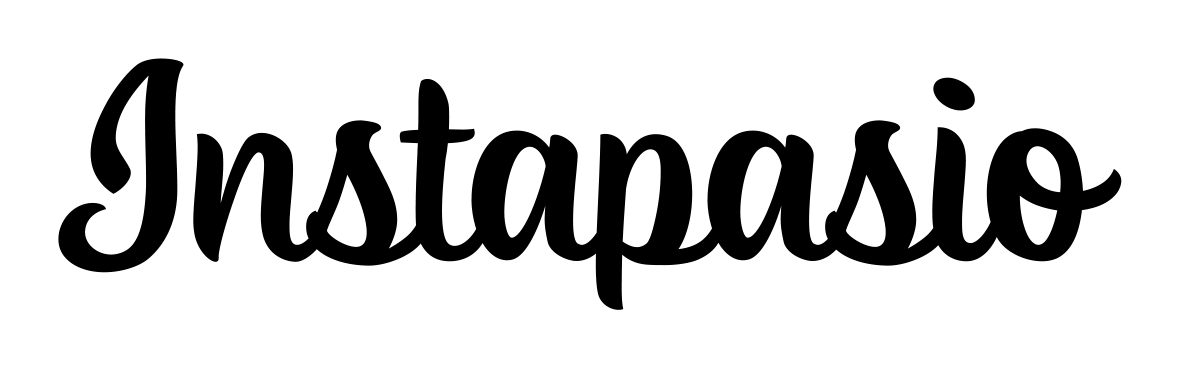
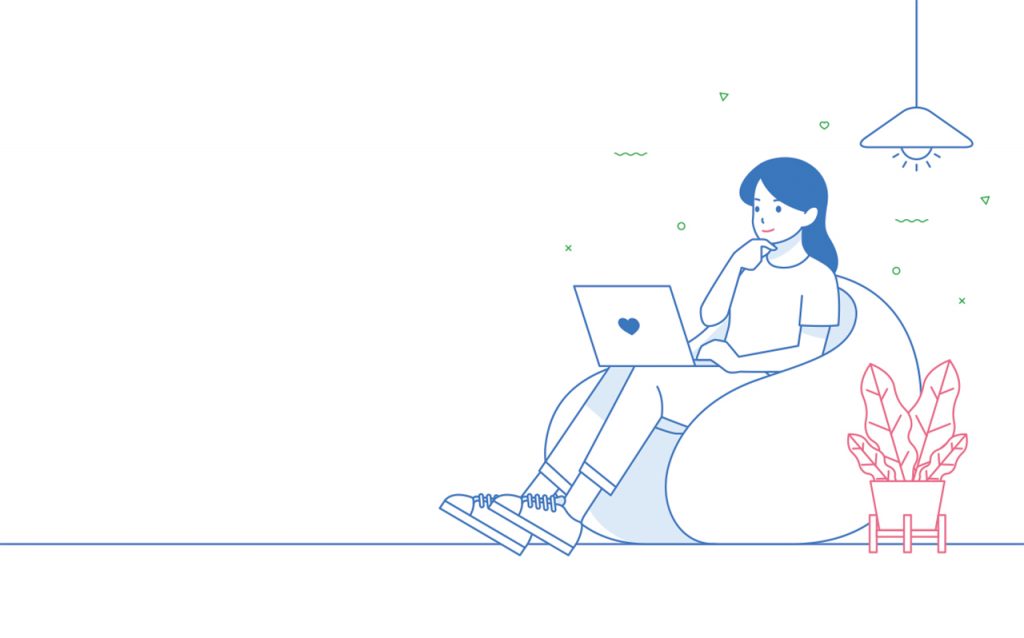








دیدگاهتان را بنویسید